Nox App Player – программа, которая позволяет прямо на компьютере выполнять эмуляции работы на устройстве под руководством системы Андроид. В первую очередь это приложение пригодится разработчикам приложений для смартфонов, но и рядовым пользователям программа может быть полезна.
Распространенные ошибки Nox App Player и способы их решения
Эмуляция другого устройства на компьютере может вызвать некоторые конфликты с компонентами системы и антивирусным ПО. Для предотвращения всех видов ошибок необходимо знать точный алгоритм.
Почему Nox App Player зависает на 99 процентах, и как это исправить
Для возникновения данной ошибки имеется несколько причин и, соответственно, несколько вариантов решения:
- Конфликты при работе с процессорами некоторых марок. Если причина в этом, то следует попытаться просто включить VT.
- Несовместимость с видеокартой. Здесь нет никаких вариантов, кроме замены ее на более современную.
- Старые драйвера (в том числе и видеокарты). В таком случае необходимо произвести обновление драйверов любым удобным способом (преимущественно с помощью встроенных инструментов системы).
- Несовместимость с файловой системой из-за слишком большого размера файлов. В этом случае придется изменить файловую систему.
Не работает ввод с клавиатуры
Если в Nox App Player не работает клавиатура, нужно:
Эмулятор андроида Nox Player: как установить и настроить в Windows
- Открыть в программе меню с инструментами.
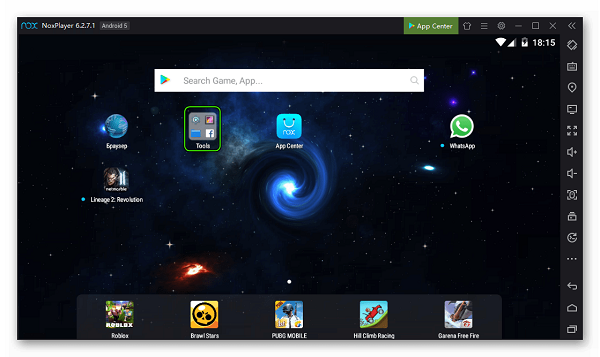
- Открыть меню настроек.
- В разделе с личными данными выбрать параметры языка и ввода данных.

- Нажать на пункт, связанный с клавиатурой.
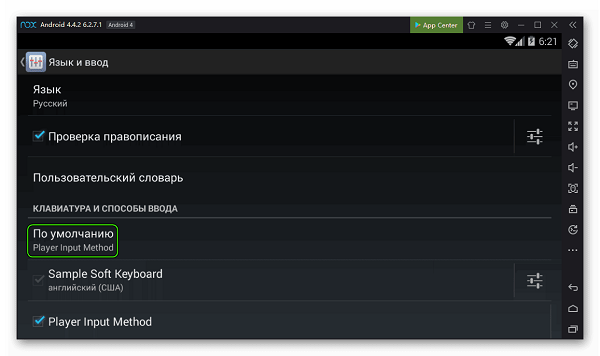
- В списке найти аппаратуру и изменить состояние выключателя напротив.
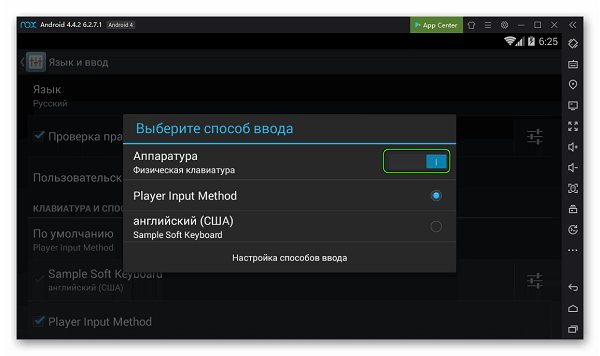
- Перезагрузить эмулятор.
- Вновь повторить те же действия, изменив состояние выключателя на активное.
Возникает черный, белый или синий экран
При запуске и работе Nox App Player вдруг совершенно неожиданно может появиться черный, белый либо цветной (чаще всего синий) экран. Все они имеют свое значение и методы решения:
- Белый экран появляется при запуске новых игр с высокими системными требованиями. Чаще всего такая проблема решается путем простого обновления Nox App Player до последней версии. При этом в самой программе это может быть недоступно (появится сообщение, что данная версия является самой новой). Если такое произошло, обновление придется производить вручную, самостоятельно скачав новую версию с сайта и предварительно удалив старую.
- Черный экран сигнализирует пользователю о конфликтах при работе с видеокартой (чаще всего о несоответствии ее и минимальных требований приложения). Решить это можно при помощи уменьшения разрешения экрана или включения специального скоростного режима для оптимизации работы в настройках программы. Также конфликт может происходить при наличии двух видеокарт в системе (при этом нужно убедиться, что в настройках в качестве основной карты выбрана та же, что используется монитором).
- Синий экран может сообщать о несовместимости эмулятора с Microsoft Hyper-V. Для полноценной работы может потребоваться отключить этот компонент системы в Панели управления.
Отсутствует звук
Если в Nox Player нет звука, то в первую очередь следует проверить работу звуковых устройств. Для этого можно в любой другой программе запустить аудио- или видеодорожку и удостовериться, что вывод звука из других приложений происходит.
Также бывает, что звучание из программы Nox Player ограничивается с помощью возможностей самой системы. Для проверки этого варианта необходимо:
- На нижней панели в правом углу найти меню громкости (обычно это значок с динамиком).
- Запустить микшер громкости.
- Проверить уровень громкости у заданной программы и при необходимости увеличить его.
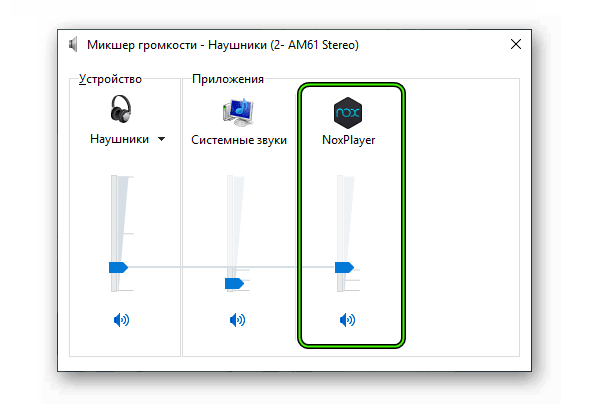
- Закрыть меню громкости (все изменения автоматически вступят в силу сразу после выбора).
Если же эти два метода не работают, то причина проблемы заключается не в системе или устройстве вывода звука, а в самой программе. Исправлять эти ошибки несколько труднее, однако особой сложности при соблюдении правильного алгоритма возникнуть не должно. Основными причинами, по которым не работает звук в Nox App Player, являются:
- Установление минимальной громкости в самой программе.
- Несовместимость с устройствами или установленным программным обеспечением.
- Версия Nox Player устарела и не поддерживает работу с новыми алгоритмами вывода звука.
- Некорректная установка эмулятора, при которой были повреждены файлы, отвечающие за работу со звуковыми устройствами.
Самая простая причина – это установка минимальной громкости в настройках самой программы. Для решения данной проблемы требуется только переместить нужный ползунок в соответствующее положение. Выполняется это в несколько простых шагов:
- Открыть рабочий стол Nox Player.
- Вызвать встроенное меню инструментов (обычно значок расположен на рабочем столе).
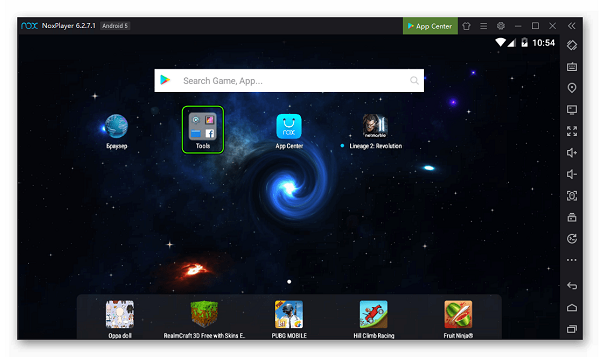
- Открыть раздел с настройками.
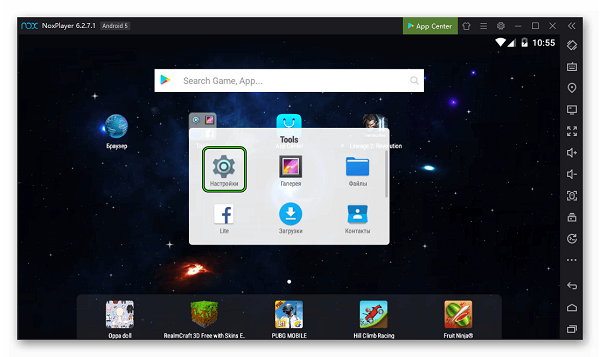
- Найти подраздел, который содержит доступные устройства.
- Выбрать вкладку со звуком.
- Отыскать нужный ползунок и переместить его вправо.
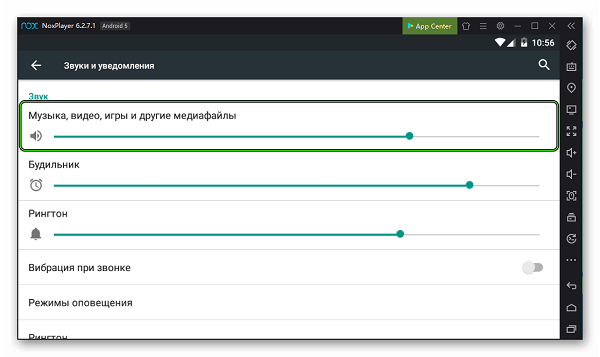
Несовместимость с программным обеспечением, которая может являться причиной исчезновения звука, заключается в конфликте программного обеспечения Nox Player с антивирусными программами. Чтобы этого избежать, Nox Player необходимо добавить в список с исключениями антивируса. Например, в программе Аваст это делается следующим образом:
- Открывается окно программы.
- Вызывается Главное меню.
- В меню находится раздел с настройками.
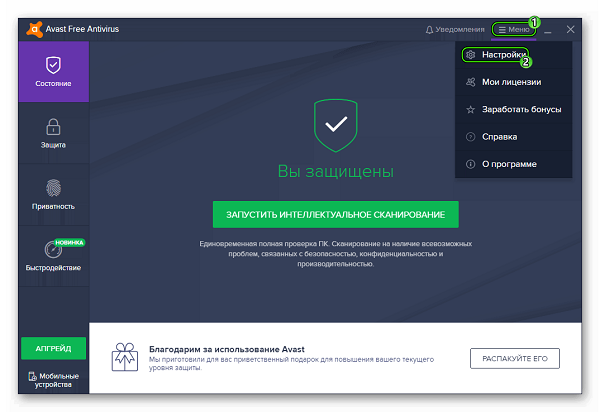
- Открывается подраздел с общими настройками.
- На вкладке с исключениями необходимо выбрать команду для добавления программы в этот список.
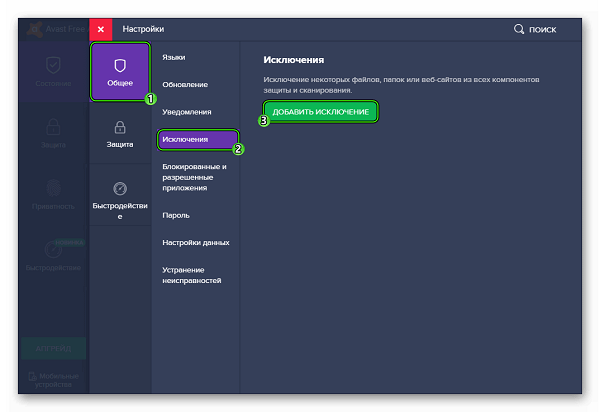
- Далее в появившемся окошке нужно указать путь к папке с программой.
- После выбора приложения и подтверждения изменений придется произвести перезагрузку компьютера.
Добавление программы в список исключений является стандартной процедурой для всех распространенных антивирусов, которая выполняется по примерно одинаковому алгоритму.
Так как устройства для вывода звука и алгоритмы системы, которые при этом используются, могут обновляться, иногда происходит конфликт между ними и старыми версиями Nox Player. Для решения проблемы такого рода нужно регулярно проверять наличие обновлений для данной программы. Делается это так:
- На рабочем столе вызывается меню с настройки программы.
- Открывается раздел с основными настройками.
- Сразу в этом разделе имеется нужная кнопка с надписью «Обновить».
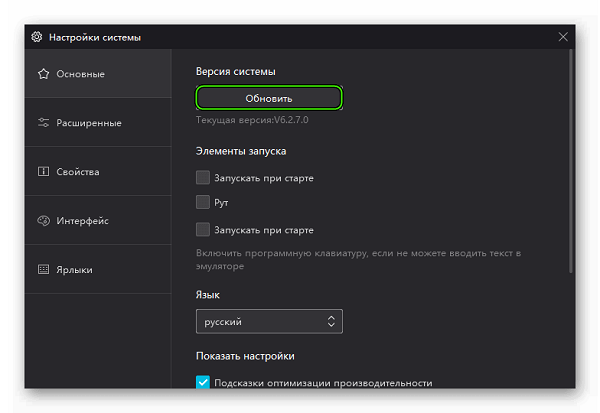
- После этого следует выполнять указания, которые появятся на экране.
Справка! Если по каким-то причинам невозможно обновить программу таким способом, то придется вручную скачивать новую версию с официального сайта и производить ее установку с предварительным удалением старой.
Последняя причина, по которой может не работать звук, — это повреждение компонентов эмулятора, которые отвечают за взаимодействие с устройствами вывода звука. Самое простое и действенное решение этой проблемы заключается в повторной правильной установке приложения. Для этого нужно:
- Произвести полное удаление программы с компьютера через Панель управления.
- Скачать файл-установщик с официального сайта.
- После открытия выбрать команду для проведения установки.
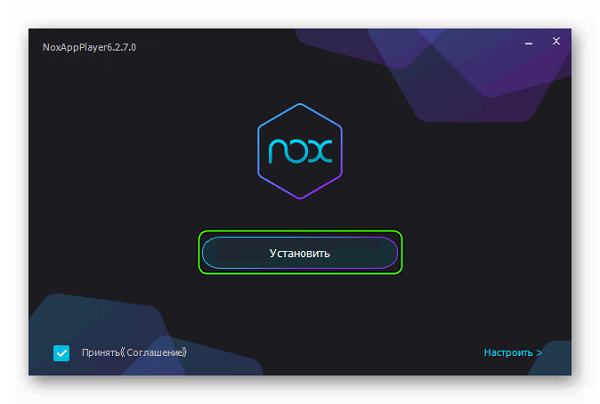
- Выполнить все указания, которые будут появляться, а после запустить программу.
Важно! При проведении переустановки следует помнить, что все приложения, которые были скачаны внутри эмуляции, не будут доступны в заново установленной программе. Для доступа к ним следует использовать облачные хранилища и один и тот же аккаунт Google.
Не запускаются приложения/игры
Приложение или игра в Nox App Player не запускается по нескольким причинам. Первая причина заключается в неправильной настройке приложения. В первую очередь это касается старых или слабых компьютеров. Для исправления этого необходимо произвести следующие действия:
- Вызвать меню настроек путем нажатия значка-шестеренки на панели.
- Найти вкладку расширенных настроек.
- В разделе настроек, связанных с отображением, нужно выбрать параметры памяти и количества ядер, которые вдвое меньше реальных.
- Также следует установить небольшое разрешение экрана.
- Выбрать режим совместимости с системой.
- Сохранить сделанные изменения.
- Произвести перезагрузку.
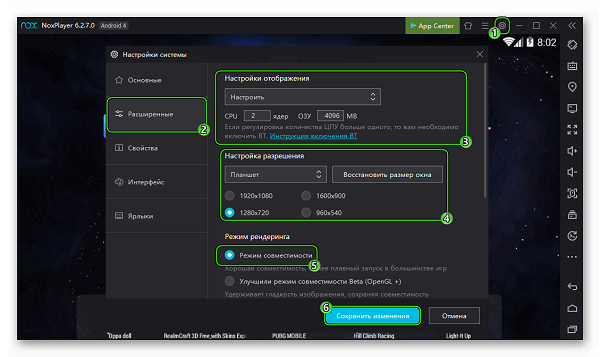
Вторая причина кроется в недостатке оперативной памяти. Решение проблемы заключается в завершении всех ненужных процессов и оставлении необходимых. Делается это в Диспетчере задач.
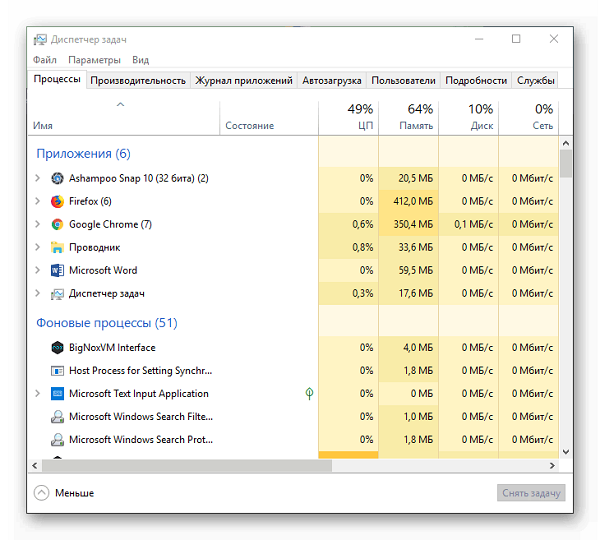
Неправильная установка приложения является третьей причиной долгой работы. Для решения данной проблемы необходимо переустановить приложение (сначала выполняется удаление, а затем повторная установка).
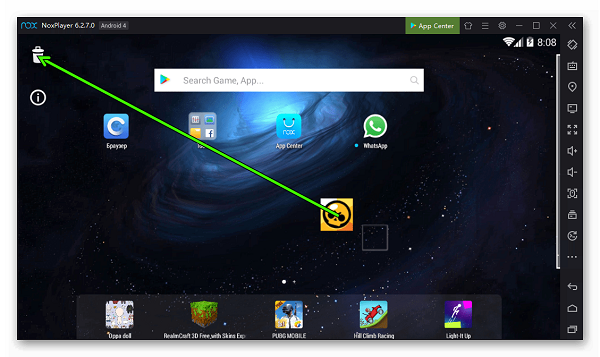
Что делать, если Nox App Player тормозит или лагает
Ошибки или долгое ожидание при работе приложения могут быть вызваны несколькими причинами. Для решения данного вида проблем могут помочь следующие действия:
- Изменения расширенных настроек приложения (изменение используемых объемов памяти, уменьшение разрешения экрана для увеличения производительности).
- Завершение всех остальных программ для увеличения доступных ресурсов процессора (при необходимости можно отключить и некоторые фоновые процессы в Диспетчере задач).
- Проверка устройства на вирусы любым доступным встроенным средством или предварительно скачанным антивирусом, так как многие из них отрицательно влияют на работу системы и всего устройства. Также после проверки и получения отрицательного результата можно попробовать отключить антивирусное оборудование, так как его работа в фоновом режиме потребляет достаточно большое количество памяти.
- При возникновении разного рода ошибок и конфликтов программ в большинстве случаев может помочь обычная перезагрузка устройства. Однако при этом необходимо не забывать сохранить все важные данные.
Решение проблемы с заторможенной работой Nox Player обычно сводится к увеличению объема оперативной памяти, доступной для этого приложения, а также снятие дополнительной нагрузки с процессора путем завершения посторонних процессов.
Как ускорить Nox App Player
Ускорение работы программы происходит при помощи оптимизации распределения оперативной памяти и ЦП. Для этого необходимо выполнить следующие действия:
- Вызвать Настройки системы на панели.
- Отрыть раздел с расширенными настройками.
- Нажать на кнопку «Настроить» и задать нужные параметры.
- Обязательно сохранить сделанные изменения, иначе программа будет работать в том же режиме.
Справка! Перед настройкой оптимизации необходимо убедиться, что VT находится в активном состоянии. Также нужно обратить внимание на то, чтобы указанное количество используемой памяти и ядер не превышало фактические данные, и это не сказывалось бы на работе системы.
При работе с Nox App Player могут возникнуть несколько видов ошибок, которые связаны с конфликтом программы с антивирусами, компонентами системы и нехваткой системных ресурсов. Однако большинство этих проблем может решить даже начинающий пользователь при соблюдении правильного алгоритма действий.
Полезное видео
Из этого видео вы узнаете, что делать, если Nox App Player не скачивается, и вылезает ошибка:
Источник: rusprogi.com
В приложении Nox Launcher произошла ошибка что делать
При запуске эмулятора Андроид «Nox App Player» на ПК пользователь может столкнуться с сообщением «В приложении Nox Launcher произошла ошибка». После появления данного сообщения работать с эмулятором становится невозможно, он вовсе не запускается, или работает со существенными сбоями. Ниже разберём, в чём суть данной ошибки, и что делать при появлении упомянутого сообщения на вашем ПК.

Причины возникшей дисфункции в Nox Launcher
Эмулятор «Nox App Player» является одним из наиболее популярных эмуляторов ОС Андроид на ПК. Лёгкий, быстрый и удобный, он довольно распространён у отечественных пользователей, которые предпочитают его более известному конкуренту – программе «Bluestacks 4».
Одним из важных элементов работы Nox App Player является «Nox Launcher» — специализированный лаунчер, запускающий в «Nox App Player» ряд важных компонентов. Несмотря на то, что данный лаунчер встроен в ядро «Nox App Player», его можно скачать отдельным файлом на Гугл Плей.
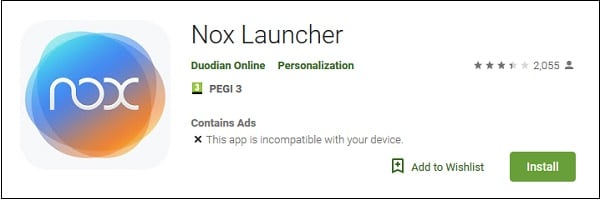
При возникновении каких-либо проблем с «Nox App Player» последний может выдать сообщение «В приложении Nox Launcher произошла ошибка». Обычно это означает, что встроенный «Nox Launcher» не может корректно работать в структуре Nox App Player по следующим причинам:
- Компоненты «Nox App Player» повреждены;
- В системе имеется недостаточное количество памяти для комфортной работы «Nox App Player»;
- Антивирусный софт блокирует корректную работу Nox;
- На ПК установлены устаревшие драйвера.
Разберёмся, как исправить ошибку в Nox Launcher на вашем ПК.
Временно отключите антивирусные программы
Первым делом рекомендуем временно деактивировать антивирусный софт. Его блокирующая работа может вызывать появление рассматриваемой нами ошибки.
Увеличьте количество виртуальной памяти
Действенным способом исправить проблему «В приложении Nox Launcher произошла ошибка» является увеличение количества виртуальной памяти. Выполните следующее:
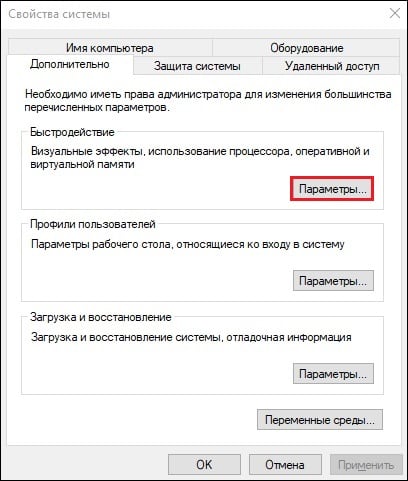
- Нажмите на Win+R;
- В появившейся строке введите sysdm.cpl ;
- В открывшемся окне свойств системы кликните на «Дополнительно»;
- Справа от кнопки «Быстродействия» нажмите на «Параметры»;
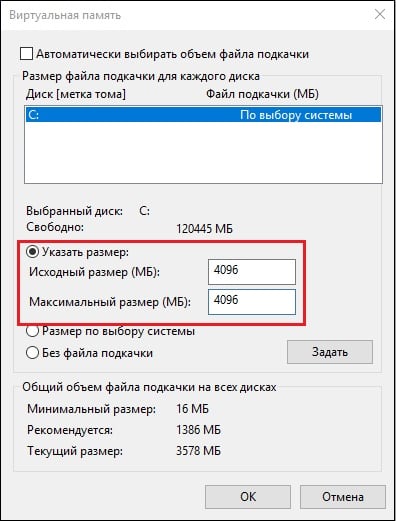
Обновите драйвера для компонентов ПК
Рекомендуем установить самые свежие драйвера для вашей системы, обратив особое внимание на процессор и видеокарту. В установке свежих драйверов могут помочь специализированные программы уровня «ДрайверПак Солюшн». Их использование может помочь решить ошибку в приложении Nox Launcher.
Переустановите Nox App Player
Если предыдущие способы оказались неэффективны, рекомендуем переустановить ваш Nox. Для этого удалите «Nox App Player» с помощью специализированного софта (например, «Revo Uninstaller»). Перезагрузите ПК, и установите на вашу систему свежую версии Nox.
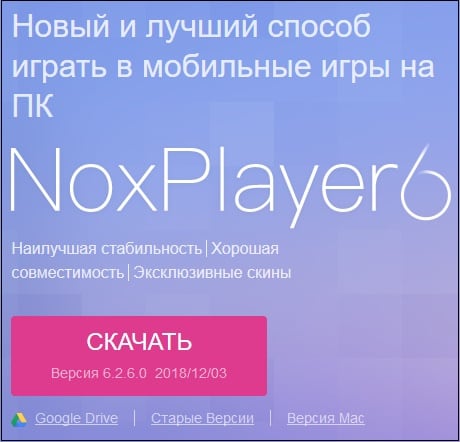
Задействуйте технологию виртуализации
Для работы Nox необходимо использование VT (Virtualization Technology – Технологии виртуализации). Данную технологию необходимо активировать через БИОС (если оной предполагает возможность активации VT).
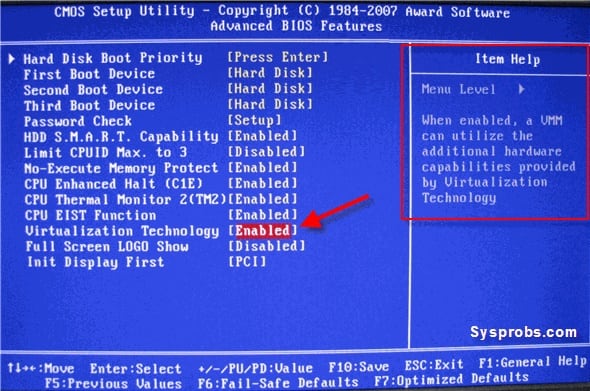
Для проверки, поддерживает ли ваш процессор технологию виртуализации используйте программу «LeoMoon CPU-V https://leomoon.com/downloads/desktop-apps/leomoon-cpu-v/».
Заключение
Появление сообщения «В приложении Nox Launcher произошла ошибка» обычно сигнализирует о проблемах в работе эмулятора «Nox App Player». Подобные проблемы могут быть вызваны недостаточным количеством системной памяти, устаревшими драйверами и другими причинами, перечисленными нами выше. Для решения проблемы рекомендуем использовать все приведённые в статье советы, позволяющие исправить ошибку Nox Launcher на вашем ПК.
Источник: it-doc.info
В приложении Nox Launcher произошла ошибка — что делать
Программа Nox Launcher – качественный эмулятор, с помощью которого можно запускать самые разные Андроид-приложения и программы на компьютере под руководством Windows. Известно, что эти операционные системы разные в принципе, поэтому совместить их две на одном и том же компьютере тяжело.
По этой причине каждый, кто установит эмулятор, должен быть готов к различным неполадкам. Одна из них — В приложении Nox Launcher произошла ошибка совместимости или запуска. Какими могут быть неисправности и как правильно их решить?

Распространенные проблемы и их решения
Если Nox Launcher перестает работать правильно, то первое действие, которое необходимо выполнить – это проверить минимальную конфигурацию компьютера на его соответствие эмулятору. Минимальные системные требования ПК должны быть следующими:
- Windows SP3 или более новая версия.
- Процессор – от 1,8 Ггц.
- Оперативная память – от 1 Гб.
- Видео – графическая карта 3D, совместимая с DirectX версии 7.
- Жесткий диск – от 2 Гб.
Понятно, что сегодня даже бюджетные компьютеры в разы превышают минимальные системные требования этой программы-эмулятора, однако нелишним будет не только проверить системные требования, но и наличие обновлений для железа и системных библиотек.
Методы решения ошибки
В том случае, если Nox Launcher вообще не запускается, стоит проверить, была ли включена технология виртуализации в процессоре персонального компьютера. Для того, чтобы выключить эту технологию, необходимо поменять настройки BIOS или, если есть риск сломать компьютер, можно использовать специализированные утилиты.
Вторая причина отказа работы программы-эмулятора – работа антивирусной программы. Вообще рекомендуется отключить его еще во время установки эмулятора, а после ее завершения включить. В некоторых случаях антивирус может остановить запуск подозрительных программ. Также необходимо занести эмулятор в перечень исключений.
Также можно выделить менее значимые, но имеющие место быть причины – проблемы во время установки, сбой в работе жесткого диска, неисправности электричества и другие подобные неприятности. В таком случае следует попробовать переустановить программу.
Цветные экраны
Иногда у пользователей вместо рабочего окна программу могут появляться экраны различного цвета:
- Черный. Здесь могут быть самые разные причины, однако связаны они все с неправильными настройками видеокарты. Если экран программы именно черный, необходимо убедиться в том, что графический процессор соответствует заявленным параметрам как самого эмулятора, так и запускаемой игры. Также можно попробовать поменять настройки разрешения дисплея в самом ПО Nox или запустить «Скоростной режим». Также возможно и то, что на ПК работает сразу две видеокарты – дискретная и встроенная. В таком случае нужно проверить работу эмулятора и настроить его на работу с определенной видеокартой, а монитор подключить к другой.
- Белый экран. Он появляется намного реже и лишь при запуске ресурсоемких игр. Такая неприятность решается обновлением Nox до актуальной версии. При этом наличие кнопки «Обновить» уже является знаком того, что это нужно сделать. Лучше всего не нажимать на нее, а качать версию самостоятельно, с официального сайта.
- Разные цветные экраны. Они могут появиться из-за несоответствия между разрешениями изображений. То есть определенная игра не поддерживает те разрешения, с которыми работает Nox. Достаточно лишь немного поиграть с настройками.
Все решения ошибок с экранами актуальны в тех случаях, если неполадки появляются лишь в одном приложении или игре, а все остальное работает так, как надо.
Заключение
Надеюсь наша статья была полезна для вас, если у вас возникли трудности, сообщите нам об этом в комментарии ниже. Спасибо за внимание, ваша команда IT-TRUE.
Источник: it-true.ru